
Comment créer un nouveau projet dans pycharm : cliquez d'abord sur l'option [créer un nouveau projet] et cliquez sur le chemin du fichier sélectionné par emplacement ; puis cliquez sur l'option du fichier et entrez enfin le nom du fichier ; cliquez sur la fenêtre du bouton Créer ; déposer.

L'environnement d'exploitation de ce tutoriel : système Windows 7, PyCharm version 4.0.3, ordinateur DELL G3.
Comment créer un nouveau projet dans pycharm :
1 Tout d'abord, ouvrez une interface du logiciel pycharm et cliquez sur l'option Créer un nouveau projet.
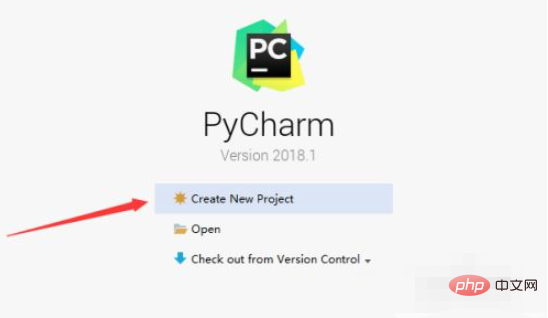
2. Après avoir cliqué sur l'option Créer un nouveau projet, cliquez sur le chemin du fichier sélectionné par emplacement.
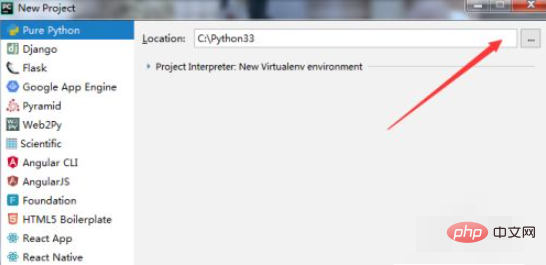
3. Une fenêtre de sélection du répertoire de base apparaîtra, cliquez sur l'option Fichier.
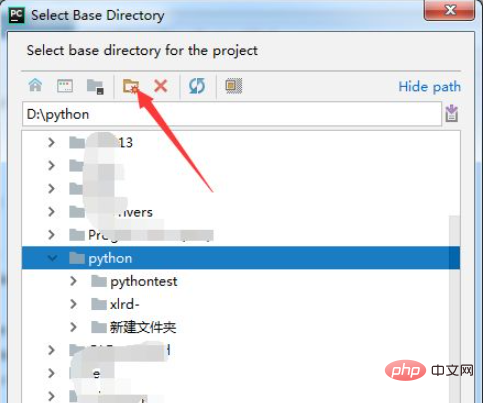
4. Une nouvelle fenêtre de dossier apparaîtra. Entrez le nom du fichier et cliquez sur le bouton ok.
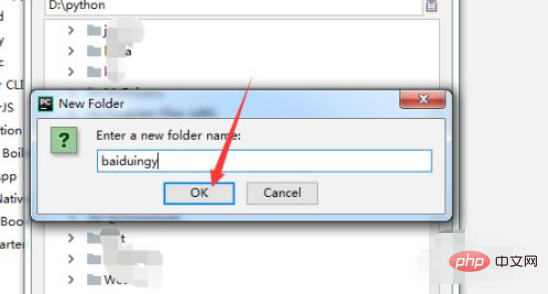
5. Après avoir sélectionné le chemin du fichier, cliquez sur le bouton ok.
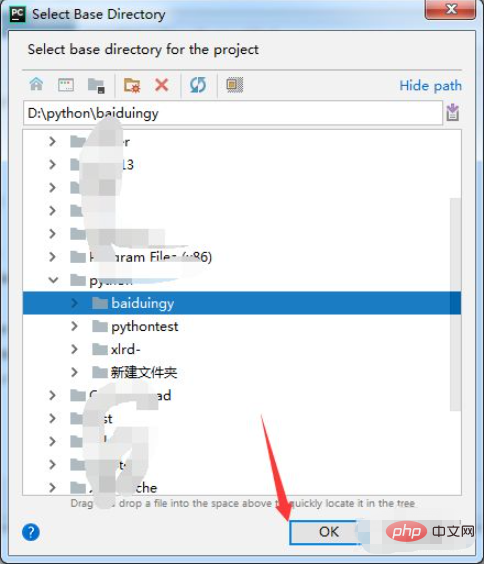
6. Après avoir sélectionné le chemin du fichier, cliquez sur le bouton Créer pour fenêtrer le fichier.
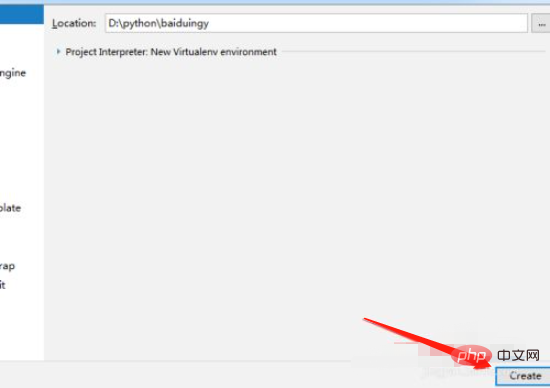
7. Vous pouvez voir que le projet a été créé avec succès.
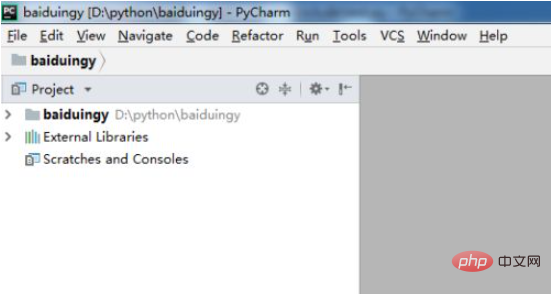
Recommandations vidéo associées : Tutoriel vidéo PHP
Ce qui précède est le contenu détaillé de. pour plus d'informations, suivez d'autres articles connexes sur le site Web de PHP en chinois!
 Comment changer pycharm en chinois
Comment changer pycharm en chinois
 tutoriel d'installation de pycharm
tutoriel d'installation de pycharm
 Comment résoudre le problème selon lequel pycharm ne trouve pas le module
Comment résoudre le problème selon lequel pycharm ne trouve pas le module
 Comment installer Pycharm
Comment installer Pycharm
 La différence entre python et pycharm
La différence entre python et pycharm
 Comment configurer l'environnement pycharm
Comment configurer l'environnement pycharm
 Comment installer l'interpréteur pycharm
Comment installer l'interpréteur pycharm
 Que signifie pycharm lors d'une exécution en parallèle ?
Que signifie pycharm lors d'une exécution en parallèle ?